YY开播使用虚拟形象教程
引言:
虚拟形象功能可以创建一个全新的直播形象,增加直播的趣味性和互动性。以下是详细的虚拟形象使用教程。
步骤一:开启摄像头和选择YY开播
1.打开YY开播:首先,在YY开播中打开摄像头。
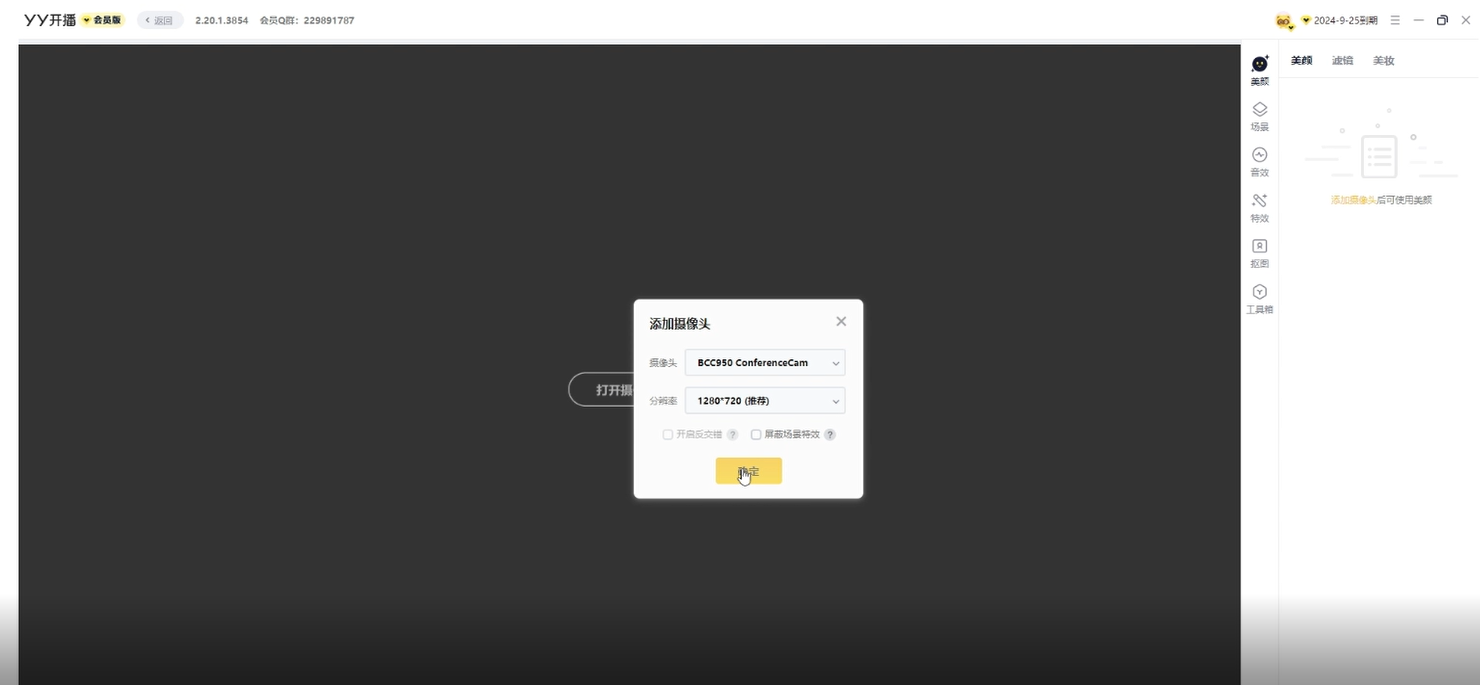
2.添加摄像头:接着来到抖音直播伴侣,点击添加摄像头,选择YY开播。
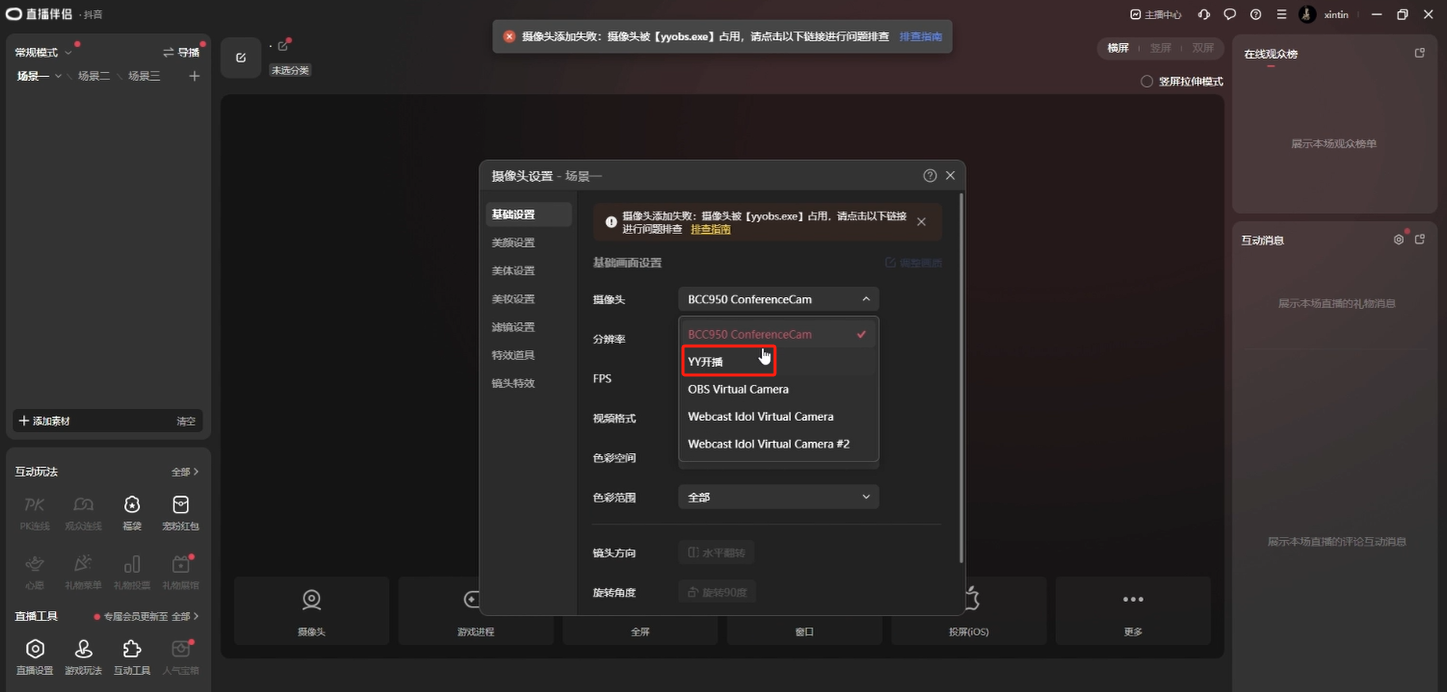
步骤二:下载和设置虚拟形象
1.点击虚拟形象按钮:回到YY开播,点击工具箱中的虚拟形象按钮。

2.下载资源:第一次使用需要下载资源,此功能需要会员身份才能使用,等待下载完成。
步骤三:选择和校准虚拟形象
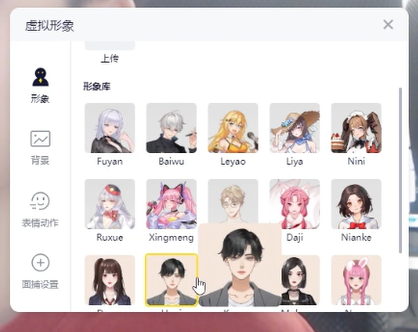
1.虚拟形象设置界面:下载好后,来到虚拟形象设置界面,选择形象库中的虚拟形象。
2.脸部校准:进行脸部校准,确保脸部对准摄像头,摇晃身体以调整虚拟形象。
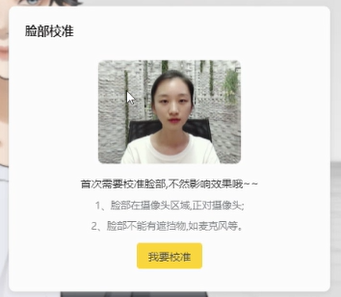

步骤四:调整虚拟形象大小和位置
1.调整大小:点击虚拟形象,滚动鼠标滚轮进行大小调整。
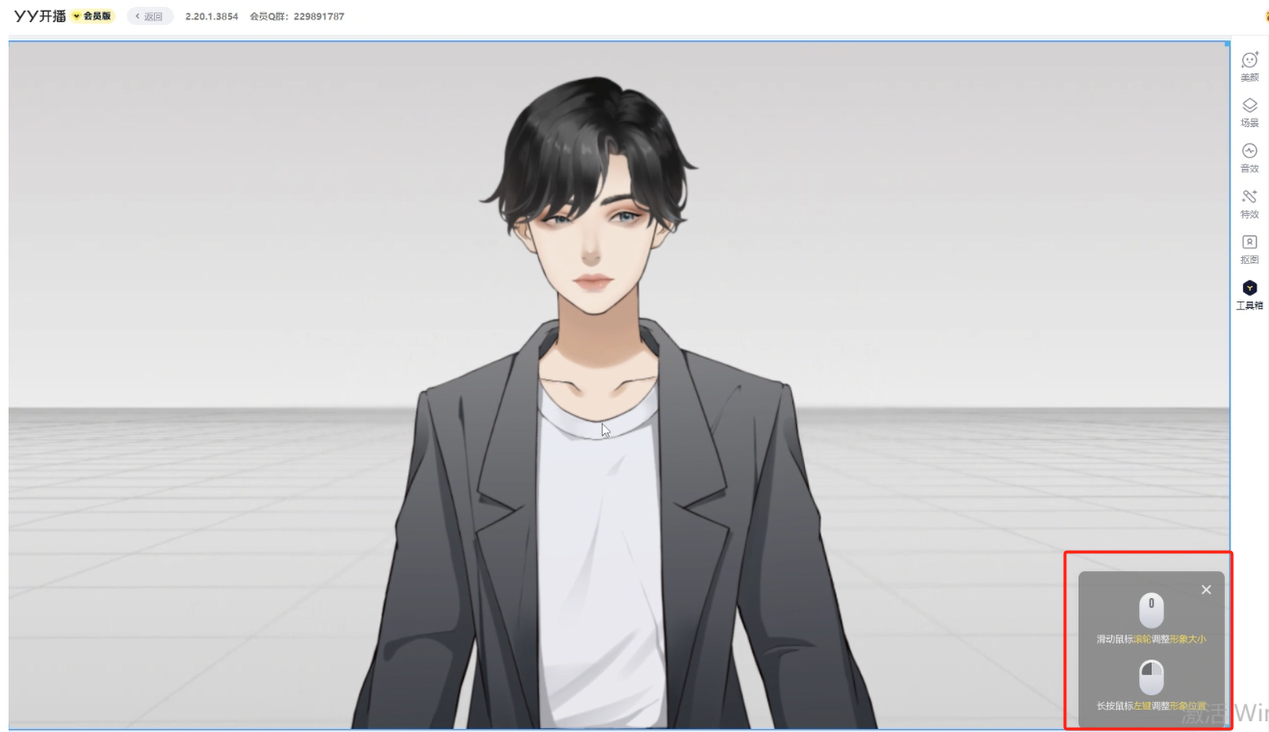
2.调整位置:长按鼠标左键调整虚拟形象的位置。
步骤五:上传自定义虚拟形象
1.上传虚拟形象:除了形象库中的虚拟形象,还可以自行上传。
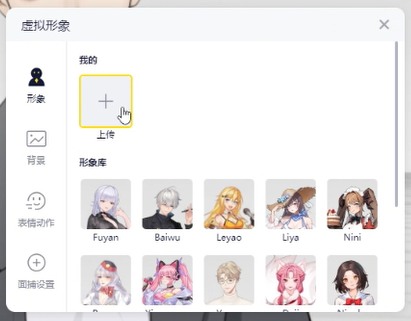
2.导入模型图片:在导入模型界面命名并导入模型图片。
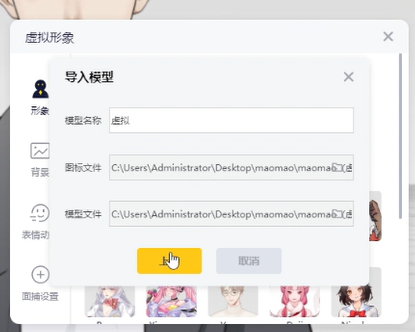
3.调整大小:上传好后,通过滚动和挪动来放大缩小这个形象。
步骤六:设置背景和表情动作
1.选择背景:在背景界面选择各种背景或导入其他图片。
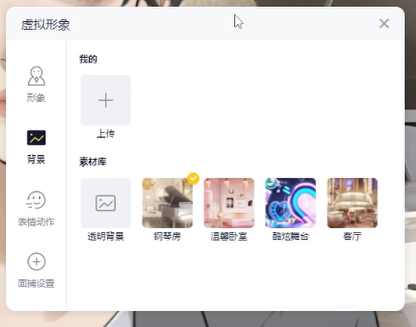
2.导入风景照片:导入一张风景照片作为背景。
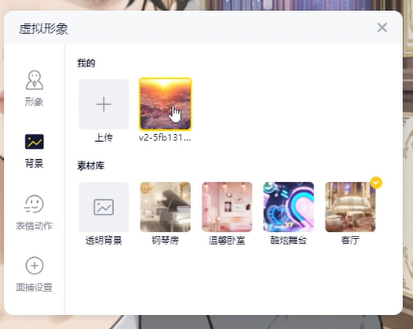
3.选择表情动作:在表情动作界面选择表情,并通过快捷键或点击触发动作。

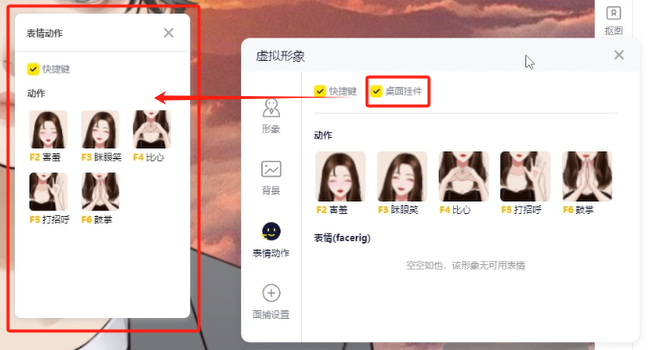
步骤七:面部设置和声音捕捉
1.面部窗口开启:开启面部窗口,观察摄像头的真实画面,进行画面调整。
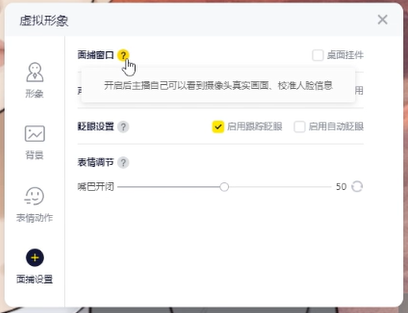
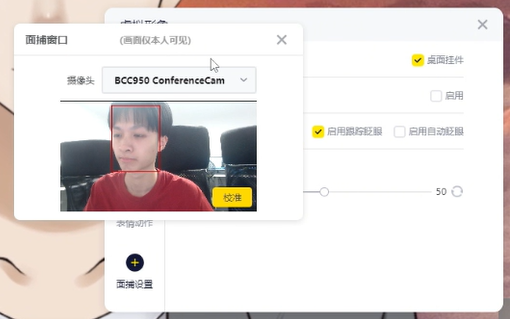
2.声音捕捉:开启声音捕捉后,根据输入的声音进行对口型。

步骤八:调整眨眼方式和表情灵敏度
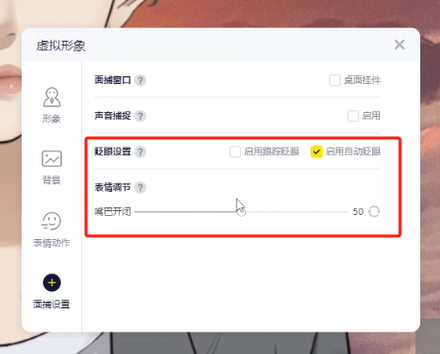
1.眨眼方式:调整虚拟人物的眨眼方式,选择识别眨眼或自动眨眼的设置。
2.表情灵敏度:调整表情调节的灵敏度,灵敏度越高对表情的识别越明显。
结语:
通过本教程,可以掌握YY开播中虚拟形象的使用技巧,根据不同的直播内容和风格,创建和调整自己的虚拟形象。